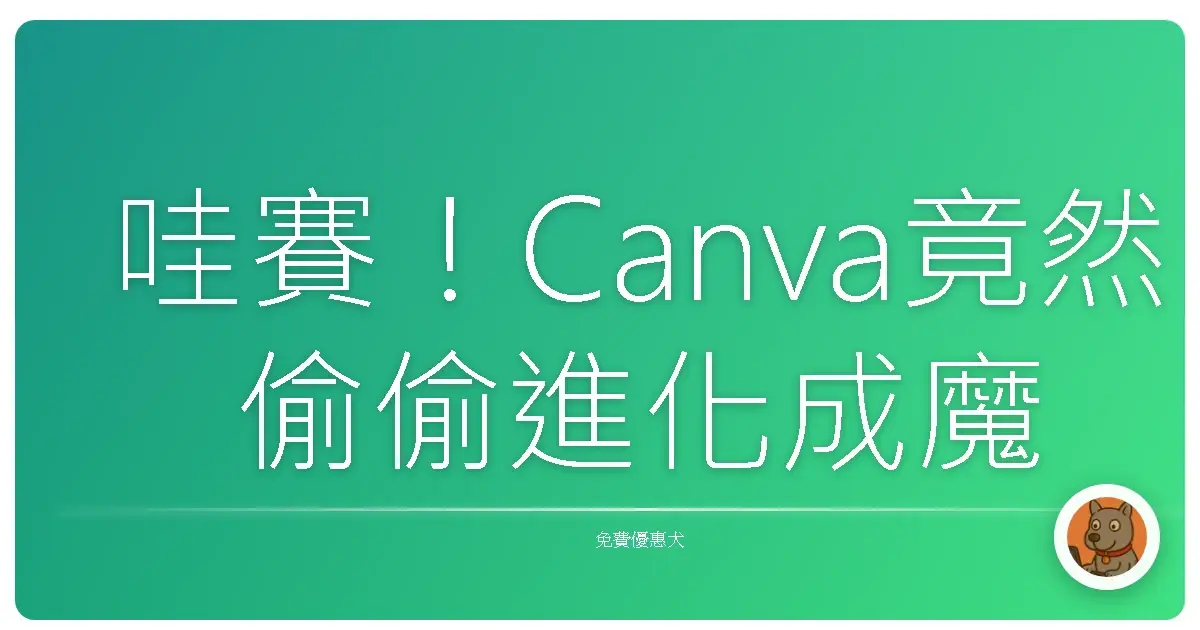
哇賽!Canva竟然偷偷進化成魔法學院,這免費AI工具太扯了吧!
Canva Magic Studio根本就是設計界的哆啦A夢口袋,各種AI法寶讓你靈感爆發,新手也能變身設計大師!
嘿各位鄉親父老兄弟姐妹們!還記得以前要修圖、做海報,光是找素材、排版就搞到天昏地暗嗎?現在科技進步到飛天遁地,Canva竟然也偷偷進化成魔法學院了!最近發現Canva推出的Magic Studio,簡直是設計界的哆啦A夢口袋,裡面塞滿各種AI法寶,而且很多功能都是免費的!身為一個懶人設計愛好者,我一定要來跟大家分享一下我的試用體驗,保證讓你覺得:「哇靠!這也太方便了吧!」
首先,來聊聊這個「神奇橡皮擦」! (Magic Eraser)
有沒有遇過這種狀況?好不容易拍了一張美美的照片,結果背景突然冒出一個路人甲,或是牆角出現一個礙眼的垃圾桶,整個畫面瞬間GG?以前遇到這種情況,我只能含淚放棄,或是花大把時間用Photoshop慢慢修,搞得自己像苦命勞工一樣。
但現在有了Canva的Magic Eraser,根本就是神救援!只要像拿著橡皮擦一樣,在想要消除的地方塗一塗,AI就會自動幫你把東西抹掉,而且抹得乾乾淨淨,就像從來沒存在過一樣!
怎麼用?
- 先在Canva上傳你要修的照片。
- 點選照片,然後在上方工具列找到「編輯照片」。
- 在編輯工具裡面,找到「Magic Eraser」這個選項,點下去就對了!
- 調整筆刷大小,然後在你想要消除的東西上面塗一塗。
- 放開滑鼠,讓AI魔法生效!如果覺得效果不夠好,可以再塗一次。
個人小心得: 這個功能真的超適合用來修掉照片裡面的一些小瑕疵,像是電線桿、路牌、或是惱人的痘痘(噓!)。不過如果是太複雜的背景,或是想要消除的東西太大,效果可能就沒那麼完美。但整體來說,已經超級方便了!
接著,來看看這個「一鍵變身」! (Magic Edit)
你有沒有幻想過,可以隨心所欲地改變照片裡面的東西?比如說,把普通的草地變成夢幻花園,或是把陰暗的天空變成夕陽美景?以前這只能在夢裡想想,但現在Canva的Magic Edit讓你美夢成真!
這個功能可以讓你用文字描述,告訴AI你想在照片裡面加上什麼東西,然後AI就會自動生成,並且完美地融入照片裡面!
怎麼用?
- 一樣先在Canva上傳照片。
- 點選照片,然後選擇「編輯照片」。
- 找到「Magic Edit」這個選項,給它點下去!
- 用筆刷塗抹想要改變的區域。
- 在跳出來的文字框裡面,輸入你想要 added 的東西。比如說:「a lush green garden with colorful flowers」,然後按下「Generate」。
- 等一下,AI就會生成幾個不同的版本讓你選擇,選一個你最喜歡的就大功告成啦!
個人經驗分享: 我試過把一張普通的辦公室照片,變成一個充滿熱帶植物的度假勝地,效果真的超讚的!而且AI還會根據照片的光線和角度,調整生成出來的物件,讓它們看起來非常自然。不過有時候AI可能會聽不懂你在說什麼,生成一些很奇怪的東西出來,這時候就要多試幾次,換個說法,或是換張照片。
「文字變圖片」大法! (Text to Image)
這功能根本是懶人救星!只要輸入你想表達的意念,AI就會自動幫你生成圖片!不用再花時間到處找素材,也不用擔心版權問題,真的是超方便的啦!
怎麼用?
- 在Canva首頁,找到「Apps」這個選項,點下去!
- 搜尋「Text to Image」,把它加到你的工具列裡面。
- 點選「Text to Image」,在文字框裡面輸入你想要生成的圖片描述。比如說:「a cute corgi wearing sunglasses on a beach」,然後按下「Generate」。
- AI就會生成一堆柯基犬的照片讓你選,選一個你覺得最可愛的就OK啦!
使用心得: 這個功能超級適合用在社群媒體貼文、簡報、或是任何需要快速生成圖片的場合。而且你可以自由調整生成圖片的風格,像是照片寫實、油畫、水彩等等,讓你的設計更有變化。
「擴圖神器」! (Magic Expand)
你有沒有遇過這種窘境?好不容易找到一張超棒的圖片,結果尺寸不夠大,放大之後變得糊糊的,整個質感都low掉了?Canva的Magic Expand可以幫你解決這個問題!
這個功能可以智能擴展圖片的邊緣,自動填補空白區域,讓你的圖片尺寸變大,而且畫質還能保持清晰!
怎麼用?
- 上傳你的圖片到Canva。
- 點選圖片,然後選擇「編輯照片」。
- 找到「Magic Expand」,點下去。
- 選擇你想要擴展的比例,比如說:「1.3x」或是「Custom」,然後按下「Expand」。
- AI就會自動擴展圖片,並且填補空白區域。
- 你可以選擇不同的填補風格,像是「Content Aware Fill」或是「Tile」,看看哪個效果最好。
個人經驗: 我用這個功能把一張手機拍的照片,放大到適合做海報的尺寸,效果真的讓我驚艷!雖然仔細看還是會有一些細節上的差異,但整體來說,已經非常棒了!
「自動排版」小幫手! (Magic Design)
如果你跟我一樣,對排版設計一竅不通,那這個功能絕對是你的救星!Canva的Magic Design可以根據你上傳的內容,自動生成各種不同的設計範本,包括海報、簡報、社群媒體貼文等等,讓你不用再煩惱排版問題,一鍵搞定所有設計需求!
怎麼用?
- 在Canva首頁,選擇「Magic Design」。
- 上傳你的圖片或影片,或是輸入你的文字內容。
- AI就會自動生成一堆設計範本,讓你慢慢挑選。
- 你可以根據自己的喜好,調整範本的顏色、字體、排版等等。
- 選一個你最喜歡的,然後就可以下載或是分享啦!
心得分享: 這個功能真的超級方便!我常常用它來快速生成社群媒體貼文,或是簡報的封面。而且Canva還會根據不同的節日和主題,推出不同的設計範本,讓你的設計永遠走在潮流的最前線。
還有還有,「神奇筆刷」!(Magic Grab)
你有沒有想過,可以直接把照片裡面的某個東西抓出來,然後自由移動、縮放、或是複製?Canva的Magic Grab讓你輕鬆實現這個願望!
這個功能可以自動辨識照片裡面的物件,然後讓你像玩積木一樣,隨心所欲地擺放它們!
怎麼用?
- 上傳照片到Canva。
- 點選照片,選擇「編輯照片」。
- 找到「Magic Grab」,點下去!
- 用滑鼠點選你想要抓取的物件,AI就會自動把它分離出來。
- 然後你就可以隨意移動、縮放、複製這個物件,或是把它放到其他照片裡面。
個人使用心得: 我覺得這個功能超適合用來做合成圖片,或是製作有趣的社群媒體內容。而且你可以把抓取出來的物件,儲存到Canva的素材庫裡面,方便以後使用。
總結一下,Canva Magic Studio 就像開外掛一樣!
用了Canva Magic Studio之後,我真心覺得,設計這件事變得超級簡單又有趣!以前要花很多時間才能完成的設計,現在幾分鐘就能搞定。而且這些AI工具真的讓我的靈感源源不絕,每天都迫不及待地想要嘗試新的設計。
而且,Canva Magic Studio的很多功能都是免費的!對於像我這樣的設計菜鳥來說,真的是一大福音。當然,如果你想要解鎖更多進階功能,也可以考慮付費升級到Canva Pro。
真心推薦大家去試試看Canva Magic Studio!保證你會愛上它!搞不好你也會發現,自己其實是個被埋沒的設計天才喔!